Подробно описание на внедряване и актуализиране на vCSA с всички възможности, описани в документа - VMware vCenter Server, 6.0 Внедряване Guide.
Тя обхваща инсталация (внедряване) VMware vCenter сървър Appliance (vCSA) 6.0 инфраструктура, която няма vCenter сървър, т.е. инсталация от нулата. Внедряването vCenter сървър (VCS) може да бъде получено по няколко различни начина, например от разпределението. Но този процес може да бъде сложно. Ето защо, за да се опрости разполагането, компанията е подготвила за VMware вече е инсталиран VCS.
VMware vCenter сървър Appliance (vCSA) - е готова виртуална машина с операционната система Linux и vCenter Server, и свързаните с тях услуги. Т.е. напълно готова за разполагане на тази виртуална машина, за да ESXi, изберете го и имате работещ vCenter Server.
Процедура за разполагане
А сега по-подробно.
Изтегляне на разпределението vCenter сървър Appliance 6.x
Забележка. vCenter сървър Appliance версии 6.x се предлага като ISO или пощенски. В този случай, изображението ISO не съдържа стартиращ диск, и предоставя уеб-ustanovshik който работи на всеки компютър с уеб браузър на компютъра ще се влагат. Така че може би е по-удобно да изтеглите пощенски или ще трябва по някакъв начин да получат достъп до съдържанието на диска ISO на компютър, който ще се разгръща. Има няколко начина (за Windows):
- изгаряне на ISO за DVD диск и да го използвате
- използване на програми, които са в състояние да монтирате ISO като виртуално CD-ROM, като Daemon Tools. Windows 8 и 10 са в състояние да направят това чисто (Кликнете с десния бутон на мишката върху ISO-файла в Windows Explorer и изберете Connect).
- някои архиватори могат да разопаковате ISO изображения, например 7Zip или WinRar
- програми, които са предназначени за работа с изо-дискове, като UltraISO.
Внедряването на vCenter сървър Appliance 6.x
1. Задайте на компютъра, с който да извърши разполагането - VMware Client интеграция Plug-in за това, което трябва да се изпълнява VMware-ClientIntegrationPlugin-6.0.0.exe папка vcsa vCSA разпределение. Самата инсталация е много прост и не причиняват трудности не трябва.
2. За да разгърне vCSA трябва да отворите vcsa-setup.html vCSA файл от разпределението. Отворих го чрез Chrome.
3. На първо място, е имало съобщение, което трябва да я инсталирайте VMware Client интеграция Plug-in
Друг ще се появи прозорец, след като на няколко секунди при поискване от външното протокола, трябва да кликнете стартиране на приложения
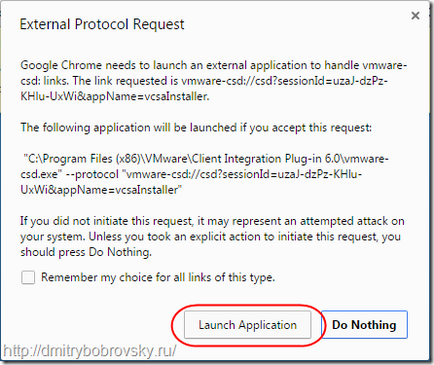
Тогава друг прозорец - кликнете върху Разрешаване
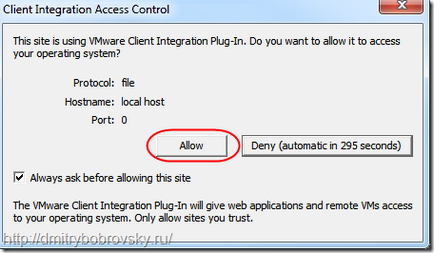
В резултат на това, стартирайте Setup - натиснете Install
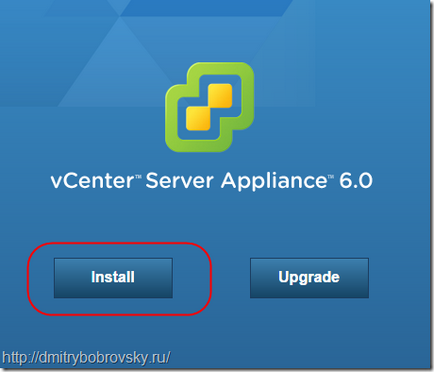
4. Приемане на лицензионното споразумение
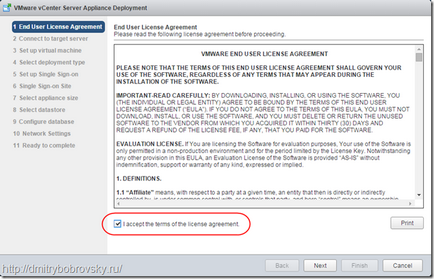
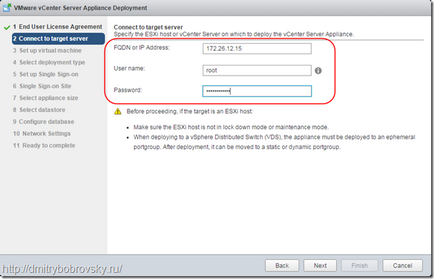
6. За да одобрят продължаването на факта, че сертификатът е.
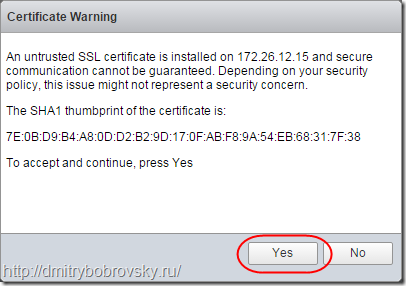
7. Въведете име за виртуална vCSA на машината и администраторската парола в операционната система на машината
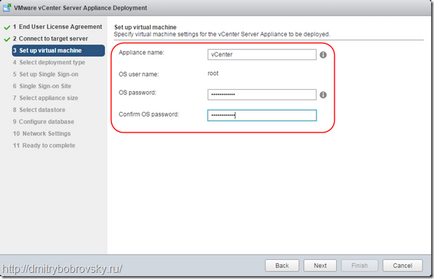
8. Изберете типа на внедряване. Още от - VMware vCenter Сървър 6.0 Внедряване Guide. Ако откажат, на vCenter Server, (VCS) изисква Platform Услуги Controller (КПС). Ако мрежата е голям с различни Хипервизорите и виртуални машини (VM), а след това можете да инсталирате много VCS, управлявани от един PSC. Това се вижда на снимката - Вариант Външно.
В този пример, броят на Силите не е голям, а броят на виртуални машини също не е голям - така че се планира да се инсталира само на един vCSA и поради това трябва да изберете Embedded версия, когато един VCS построени един PSC и всичко да е настроен на по-VM.
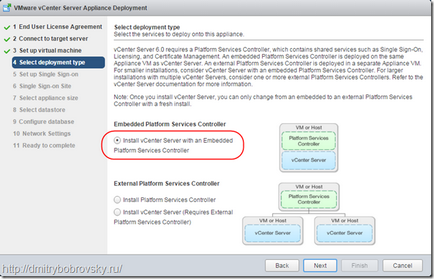
9. Създаване на домейн автентификация услуги с един вход за достъп (SSO). име SSO домейн не съответства на името на Active Directory домейн (AD).
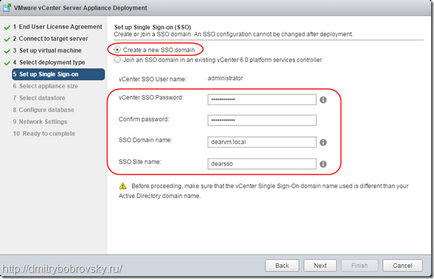
10. Изберете размера на управляваната мрежа, т.е. броят на домакините и виртуални машини. В зависимост от големината, внедряване ще се изгладят vCSA конфигурация за виртуалната машина.
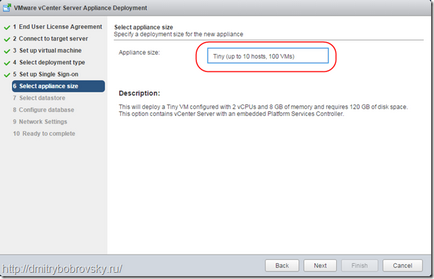
11. Изберете съхранение диск, който ще бъде домакин на VM vCSA. Имам едно хранилище на този хост, така че не изберете нищо друго. Той все още може да се използва за определяне на Thin режим.
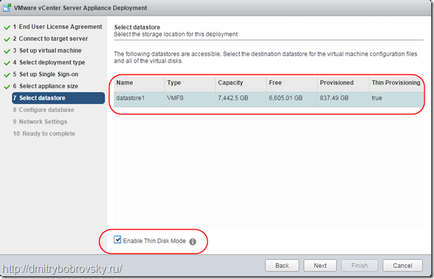
12. Изберете базата данни, за да vCSA. По подразбиране, вграден PostgresSQL. За по-големи мрежи, можете да използвате външен СУБД Oracle.

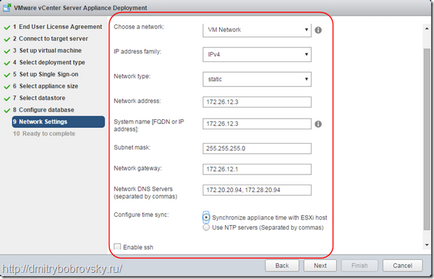
14. Последните настройки за проверка, преди да създадете vCSA
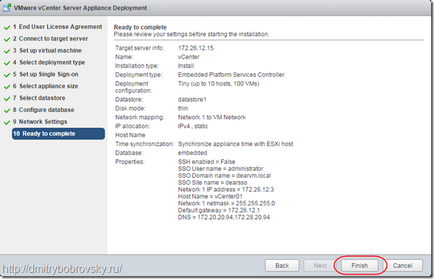
15. Изчакайте завършването на процеса на инсталиране.
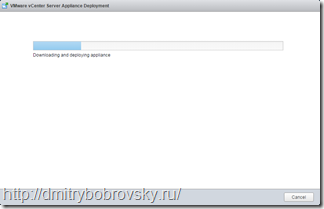
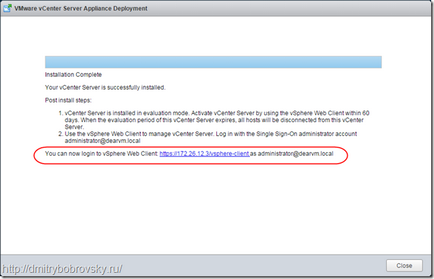
17. Ако погледнете през Клиента vSphere е създаден е такава виртуална машина vCSA а. От тук можете да промените настройките на мрежата, администраторската парола и да позволи \ деактивирате SSH.
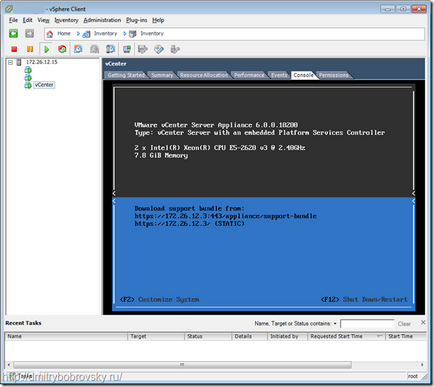
Свързани статии
